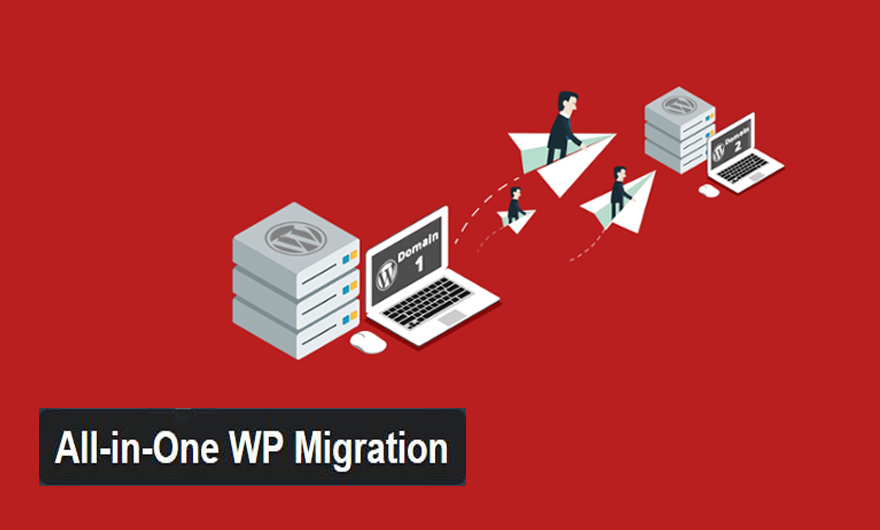
انتقال سایت وردپرس یکی از سوالات پرتکراری است که به دلیل حساسیت برانگیز بودن این پروسه در وردپرس بسیاری کاربران ترس از این دارند که وقتی از طریق هاست خود اقدام به انتقال سایت میکنند با مشکل مواجه شده و مشکلات خود را بیشتر کنند. در این مقاله از مشهد سئو قصد دارم تا به معرفی افزونه All-in-One WP Migration بپردازم که با استفاده از آن قادر خواهید بود تا نسبت به انتقال سایت در وردپرس اقدام کرده و به راحتی هاست وردپرسی خود را تغییر دهید. البته ناگفته نماند که در تمامی میزبانیهای وب امکان انتقال سایت به هاست جدید به صورت رایگان توسط آنها صورت میگیرد.
توضیحات تکمیلی درمورد پلاگین All-in-One WP Migration
این پلاگین از وبسایت وردپرسی شما به همراه تمام اطلاعات اصلی آن نظیر {پایگاه داده} و {تمام رسانهها} و {قالبها} و {افزونهها} فقط با یک کلیک ساده و مطلقا بدون نیاز به دانش تخصصی پشتیبان گرفته و سایت شما را به یک دامنه دیگر یا به لوکال هاست انتقال میدهد. فرآیند انتقال سایت در افزونه انتقال سایت بصورت درگ و دراپ (کشیدن و رها کردن) فایل پشتیبان صورت میگیرد. (دقیقا مثل آب خوردن) در حین فرآیند پشتیبان گیری و انتقال سایت گزینهای وجود دارد که برای اعمال تعداد نامحدودی از عملیات جستجو و جایگزینی در پایگاه داده خود میتوانید از آن استفاده کنید.
این افزونه همچنین تمام مشکلات سریال سازی هنگام عملیات جستجو و جایگزینی رو بطور حرفه ای تعمیر کرده است.

نحوه کار با افزونه All-in-One WP Migration
همانند روال همیشه افزونه را نصب و فعال نمایید. پس از فعال کردن افزونه منو جدیدی تحت عنوان All-in-One WP Migration در پیشخوان وردپرس ظاهر میشود. این منو داری سه زیر منو export ،import ،backup میباشد، روی آن کلیک کنید تا به مرحله خروجی گرفتن از اطلاعات سایت هدایت شوید.
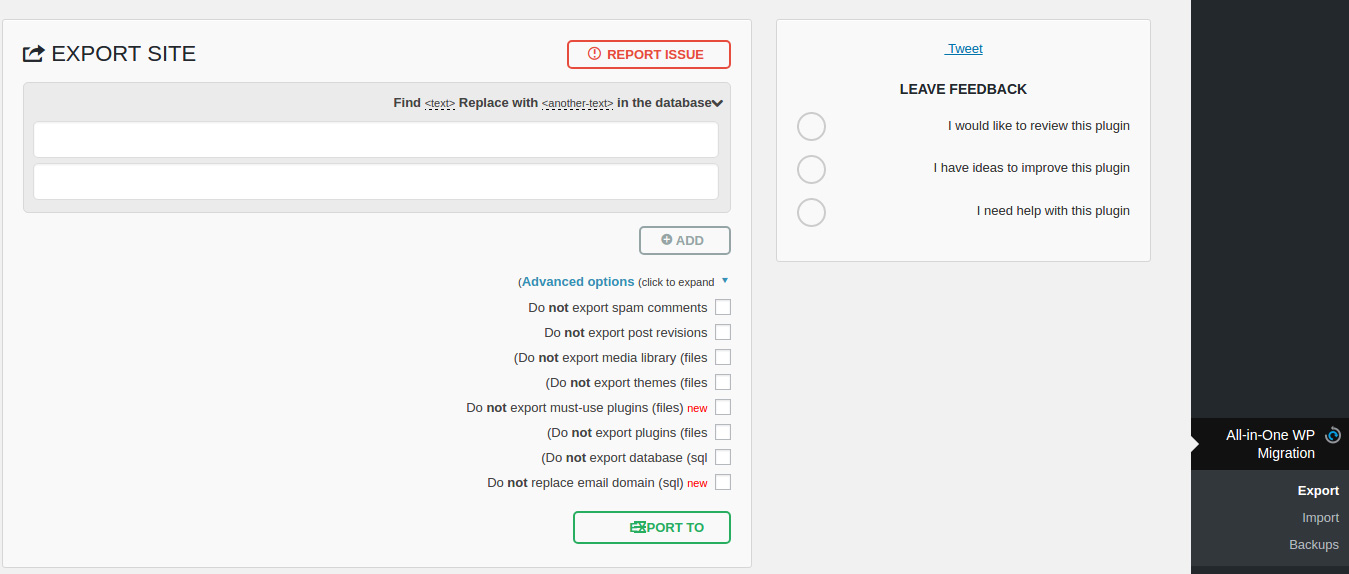
همانطور که در تصویر مشاهده میکنید در صورتی که دامنه خود را برای انتقال وبسایت تغییر دادهاید و قصد دارید تا از عنوان دامنه جدید در آن استفاده کنید مشابه تصویر در بخش ابتدای برون ریزی یا export بر روی دکمه Add کلیک کرده و در فیلد اول در بخش find نام دامنه فعلی را وارد کنید و درفیلد دوم بخش replace with نام دامنه جدیدتون را بنویسید تا در صورت وجود کلمات با دامنه قبلی در محتوای نوشته، برگه و محتوای کلی سایت با نام دامنه جدید جایگزین شود.
سپس بر روی لینک آبی رنگ Advanced options کلیک کنید. در این قسمت میتوانید برخی از بخشهای وردپرس اعم از دیتابیس، رسانه، قالب، دیدگاههای اسپم و موارد دیگر را انتخاب و با کلیک بر روی دکمه Export To از آنها خروجی بگیرید.
سپس بر روی Advanced options کلیک کنید و قسمتهایی از پایگاه داده را که نمیخواهید از آنها خروجی تهیه شود را تیک بزنید. این موارد میتواند شامل موارد زیر باشد.
- عدم خروجی از دیدگاههای وردپرس
- عدم خروجی از رونوشتها در وردپرس
- عدم خروجی از فایلهای رسانه وردپرس
- عدم خروجی از پوسته وردپرس
- عدم خروجی از فایلهای افزونه
حال پس از اینکه بر اساس سفارشی سازی خود اقدام نمودید بر روی دکمه Export To کلیک کنید و سپس با کلیک بر روی گزینههای Files، FTP، google Drive و.. نوع خروجی از اطلاعات را به صورت دانلود فایل و یا آپلود در گوگل درایو انتخاب کرده و در نهایت بسته به میزان پایگاه داده سایت منتشر بمانید تا عملیات خروجی گرفتن از پایگاه داده صورت گیرد.
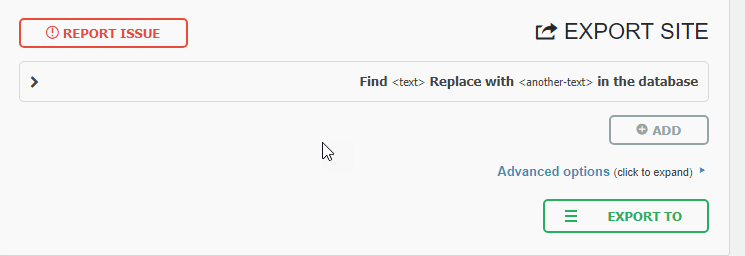
همانطور که در تصویر زیر مشاهده میکنید در پنجرهای به صورت پاپ آپ نمایش داده خواهد شد که پس از خروجی گرفتن از سایت یک فایل با فرمت wpress. در اختیار شما قرار خواهد داد، آن را دانلود کرده و ذخیره کنید.
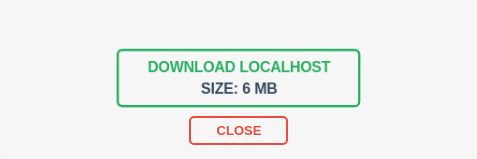
در ادامه، وارد پنل پیشخوان وردپرس دامنه جدیدتون شوید. افزونه All-in-One WP Migration را نصب و فعال کنید. سپس به بخش import بروید و فایلی که قبلا ذخیره کردید را در اینجا درون ریزی کرده و منتظر بمانید به صورت کامل و صحیح این عمل انجام شود. همچنین میتوانید از دامنههای خود در بخش backup یک بکاپ تهیه کنید و در نگهداری اطلاعاتتون کوشا باشید.
تنها چیزی که در این قسمت باید به آن توجه کنید ماکزیمم اندازه فایلی است که بارگذاری میکنید.
افزونه All-in-One WP Migration محدودیت درون ساخته 512MB برای آپلود فایل ها دارد. برای رفع این محدودیت باید نسخه Pro افزونه را خریداری کنید.

همانطور که در تصویر زیر مشاهده میکنید پس از آپلود فایل پیغام هشداری مبنی بر اینکه کلیه فایلهای و پایگاه داده شما جایگزین خواهد شد به شما نمایش داده میشود، بر روی دکمه Continue کلیک کنید تا عملیات انتقال سایت به صورت کامل انجام گیرد.
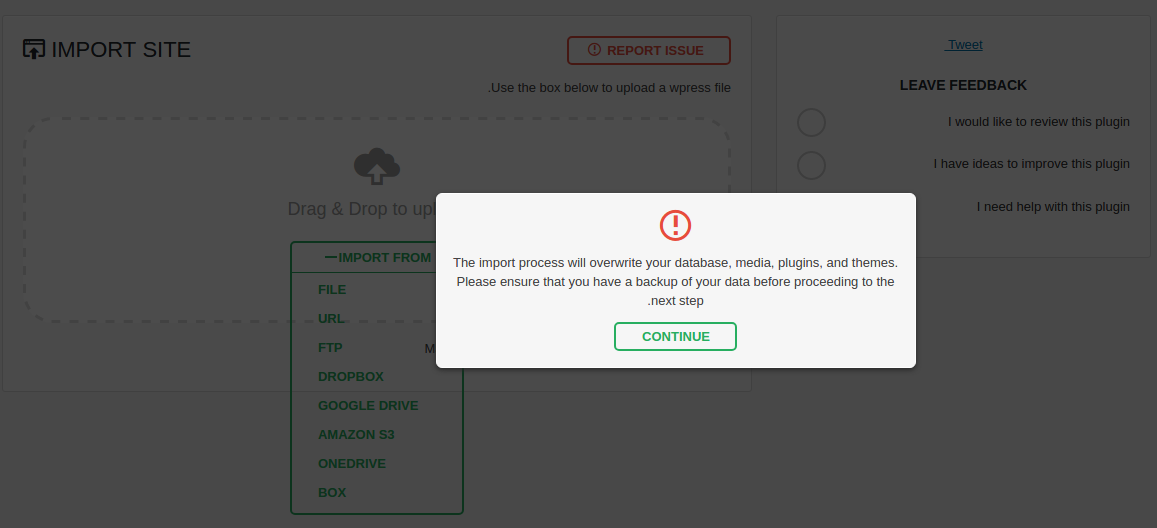
آخرین کاری که باید انجام دهید این است که طبق دستورالعمل نشان داده شده در پیام فوق روی لینک “ذخیره ساختار پیوند یکتا” کلیک کرده و وارد صفحه “تنظیمات پیوند یکتا” سایت جدید خود (با اطلاعات لاگین سایت قبلی) به صورت شکل زیر شوید.
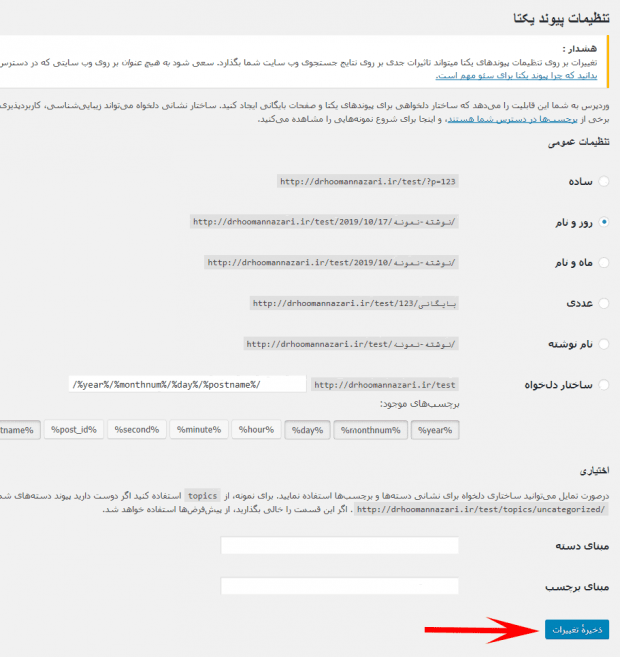
در صفحه تنظیمات پیوند یکتا روی دکمه “ذخیره تغییرات” دو بار کلیک کنید. علت دو بار کلیک کردن این است که فایل htaccess. سایت شما مجدداً ساخته میشود و اطمینان حاصل میشود که لینک ها به درستی فرمت شدهاند. به این ترتیب فرآیند کامل شده و سایت انتقال داده میشود.
تیجه گیری :
به همین راحتی شما توانستید وبسایت مد نظر را به هاست و سرور جدید خود انتقال دهید، به هر حال اگر هرگونه مشکل یا سوالی در رابطه با انتقال سایت وردپرسی خود داشتید میتوانید از بخش نظرات با ما در میان بگذارید.
الان وقتشه!
جهت مشاوره و ساخت طراحی سایت حرفه ای و بهینه سازی سایت و تولید محتوا تماس بگیر
نویسنده
مدیر سایت
حمیده عابدی کارشناس کامپیوتر رشته نرم افزار هستم و مشغول کار در در زمینه طراحی سایت با وردپرس و آشنا به سئو و بهینه سازی سایت، تولید محتوا، برنامه نویسی HTML, CSS هستم.



